فهرست مطالب:
- مرحله 1: جمع آوری قطعات
- مرحله 2: LCD را وصل کنید
- مرحله 3: سنسور رطوبت را وصل کنید
- مرحله 4: کد
- مرحله 5: منبع تغذیه را اضافه کنید

تصویری: سنسور رطوبت خاک آردوینو LCD: 5 مرحله

2024 نویسنده: John Day | [email protected]. آخرین اصلاح شده: 2024-01-30 08:57
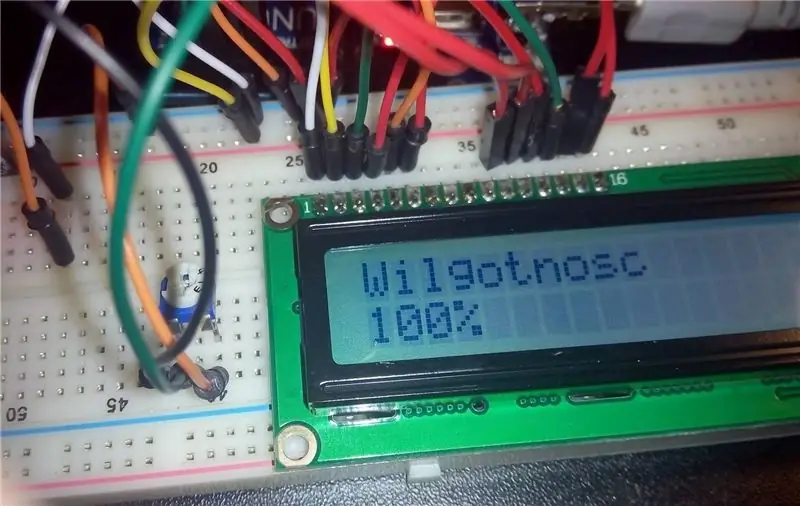
آنچه ما قصد داریم ایجاد کنیم یک سنسور رطوبت آردوینو با سنسور YL-69 است که بر اساس مقاومت بین دو "تیغه" کار می کند. مقادیر بین 450-1023 را به ما می دهد ، بنابراین برای به دست آوردن درصد درصد باید آن را ترسیم کنیم ، اما بعداً به خوبی به این موضوع می رسیم. بنابراین بیایید شروع کنیم
مرحله 1: جمع آوری قطعات

شما باید جمع آوری کنید:
1. LCD 16x2 (در مورد من سفید)
2. پتانسیومتر 47k اهم (یا کوچکتر ، من فقط آن را داشتم ، اما شما همچنین می توانید از 10-20k استفاده کنید و باید خوب باشد)
3. کابل ، تعداد زیادی کابل
4. برد اولیه
5. Arduino Uno / Arduino Pro mini (با برنامه نویس)
6. منبع تغذیه (برای مثال باتری 9 ولت)
7. سنسور رطوبت (برای مثال YL-69)
مرحله 2: LCD را وصل کنید

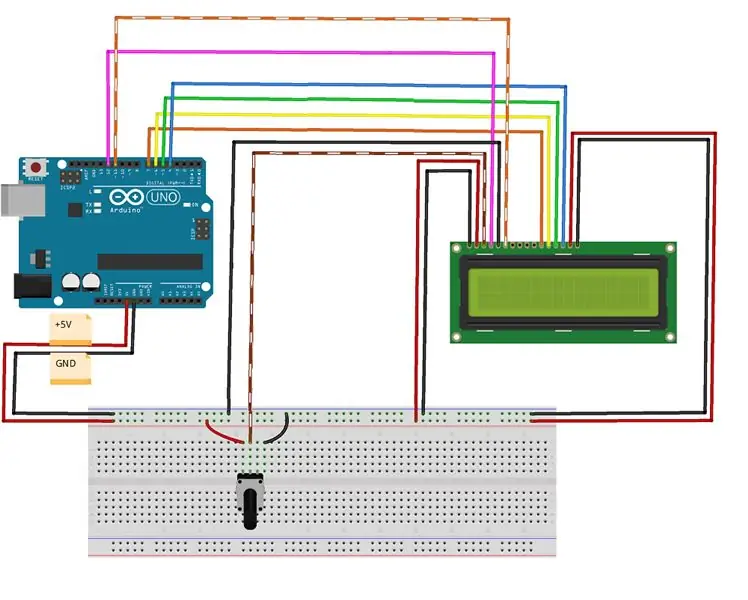
LCD را با کابل ها به arduino وصل کنید ، همانطور که روی یک دستگاه شماتیک نشان داده شده است. پتانسیومتر را فراموش نکنید.
مرحله 3: سنسور رطوبت را وصل کنید

پایه VCC برد سنسور رطوبت را به + ریل نمونه اولیه برد و پایه GND را به زمین وصل کنید. (من به زمین دوم روی برد آردوینو متصل شدم)
پین داده سنسور رطوبت باید به A0 وصل شود (در مورد YL-69 آخرین پین از 4 پین است) روی برد آردوینو.
مرحله 4: کد
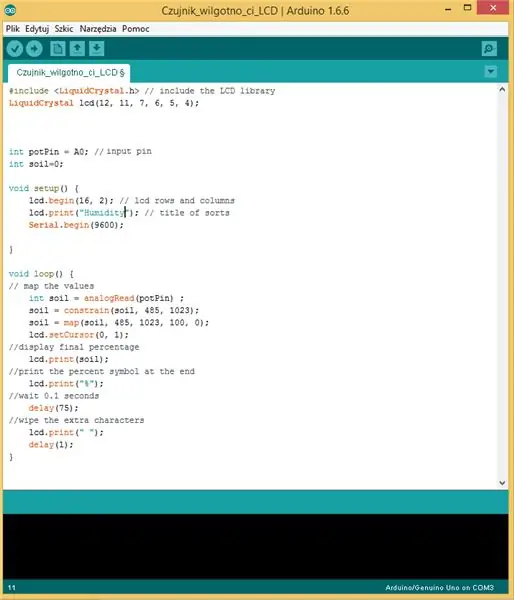
// نویسنده: W. Marczak#include // شامل LCD LCDLiquidCrystal LCD (12 ، 11 ، 7 ، 6 ، 5 ، 4) ؛ // پین ها را به صورت 12 ، 11 ، 7 ، 6 ، 5 ، 4 تنظیم کنید. ممکن است برای LCD شما متفاوت است ، potent catalogint productPin = A0 را بررسی کنید ؛ // ورودی pinint ground = 0؛ void setup () {lcd.begin (16، 2)؛ // سطرهای LCD و columnslcd.print ("Humidity")؛ // title of sortsSerial.begin (9600)؛} حلقه void () {// نقشه ارزشها خاک = analogRead (potPin) ؛ خاک = محدودیت (خاک ، 485 ، 1023) ؛ خاک = نقشه (خاک ، 485 ، 1023 ، 100 ، 0) ؛ lcd.setCursor (0 ، 1) ؛ // نمایش شماره های نهاییlcd.print (خاک) ؛ // چاپ نماد درصد در endlcd.print ("٪") ؛ // صبر کردن 0.1 ثانیه تاخیر (75) ؛ // پاک کردن کاراکترهای اضافی lcd.print ("") ؛ تأخیر (1)؛}
مرحله 5: منبع تغذیه را اضافه کنید
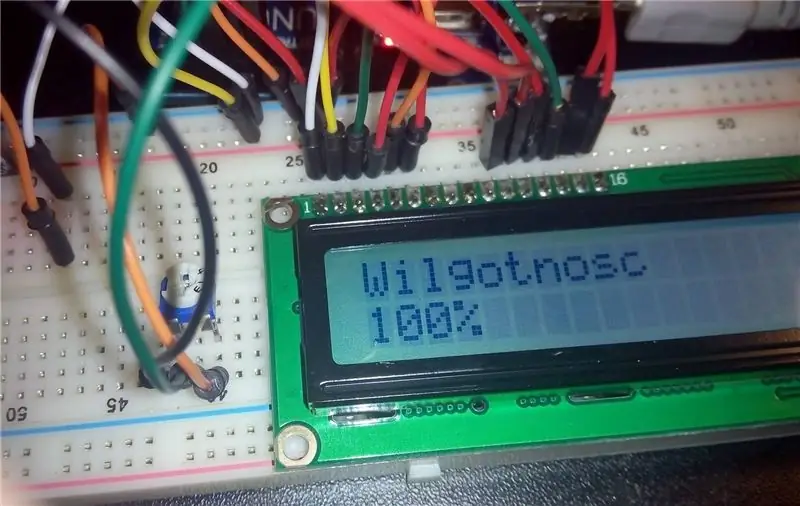
منبع تغذیه مناسب را اضافه کنید (5-9V باید خوب باشد) و کنتراست LCD خود را با پتانسیومتر تنظیم کنید. اگر چراغ قرمز روی تخته کوچک روشن نیست ، پتانسیومتر را روی سنسور رطوبت YL-69 قرار دهید. آنچه باید دریافت کنید همانطور که در تصویر نشان داده شده است ، اما به جای Wilgotnosc ، "Humidity" دریافت خواهید کرد ، زیرا در زبان من رطوبت wilgnotność است. بررسی کنید که آیا سنسور با یک فنجان آب به درستی کار می کند یا خیر.
توصیه شده:
با آردوینو سنسور رطوبت خاک خود را بسازید !!!: 10 قدم

حسگر رطوبت خاک خود را با آردوینو بسازید! این سنسور میزان حجمی آب داخل خاک را اندازه گیری می کند و سطح رطوبت را به عنوان خروجی به ما می دهد. سنسور مجهز به هر دو آنالو
پروژه سنسور و رطوبت خاک آردوینو DHT22 با منو: 4 مرحله

Arduino DHT22 Sensor and Soil Moisture Project with Menu: سلام بچه ها امروز من دومین پروژه خود را در مورد دستورات ارائه می دهم. این پروژه ترکیبی از اولین پروژه من است که در آن از سنسور رطوبت خاک و سنسور DHT22 استفاده می کنم که برای اندازه گیری دما و رطوبت استفاده می شود. به این پروژه
اتوماسیون گلخانه با LoRa! (قسمت 1) -- سنسورها (دما ، رطوبت ، رطوبت خاک): 5 مرحله

اتوماسیون گلخانه با LoRa! (قسمت 1) || سنسورها (دما ، رطوبت ، رطوبت خاک): در این پروژه به شما نشان خواهم داد که چگونه یک گلخانه را خودکار کردم. این بدان معناست که من به شما نشان خواهم داد که چگونه گلخانه را ساخته ام و چگونه قطعات الکترونیکی قدرت و اتوماسیون را متصل کرده ام. همچنین نحوه برنامه نویسی برد Arduino که از L
نحوه استفاده از سنسور رطوبت خاک با استفاده از آردوینو: 4 مرحله

نحوه استفاده از سنسور رطوبت خاک با استفاده از آردوینو: سنسور رطوبت خاک یک سنسور است که می تواند برای اندازه گیری رطوبت خاک استفاده شود. مناسب برای ساخت نمونه های اولیه پروژه های کشاورزی هوشمند ، پروژه های کنترل کننده آبیاری یا پروژه های کشاورزی اینترنت اشیا. این سنسور دارای 2 پروب است. که عادت دارد به من
سنسور رطوبت خاک با آردوینو: 4 مرحله

سنسور رطوبت خاک با آردوینو: سلام بچه ها در این دستورالعمل نحوه استفاده از سنسور رطوبت خاک با آردوینو را یاد می گیریم. بنابراین همانطور که از نامش مشخص است سنسور رطوبت خاک به این معنی است که رطوبت خاک را تشخیص می دهد. بنابراین در مورد محتوای آب موجود در داخل منطقه صحبت می کند
